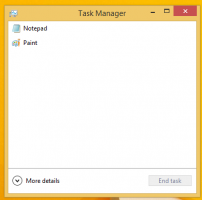Nainštalujte, opravte a odinštalujte aplikáciu MS Paint z obchodu Microsoft Store
Teraz môžete nainštalovať, opraviť a odinštalovať aplikáciu Paint z obchodu Microsoft Store v systéme Windows 10. Pred takmer štyrmi rokmi, keď bol obchod Microsoft Store pomenovaný ako Windows Store, a Microsoft ho dodával Aktualizácia tvorcov vydaní pre Windows 10 spoločnosť oznámila plány na presun klasickej aplikácie Paint do obchodu. Z nejakého dôvodu trvalo Microsoftu štyri roky, kým tento proces dokončil. Čakanie sa konečne skončilo a aplikácia je teraz k dispozícii v obchode Microsoft Store s novou ikonou Fluent Design ako čerešničkou navrchu.
Reklama
Maľovanie je jednou z najstarších aplikácií v systéme Windows. Microsoft pôvodne dodal túto aplikáciu s úplne prvou verziou Windows v novembri 1985. V modernej dobe prešiel Paint niekoľkými veľkými aktualizáciami a rozšíreniami funkcií. Microsoft sa dokonca pokúsil nahradiť klasickú aplikáciu modernou verziou Paint 3D, ktorá si medzi používateľmi nezískala popularitu. Microsoft teraz odstraňuje všetky stopy Paint 3D zo systému Windows 10, ako je napr
Priečinok 3D Objects v tomto počítači v Prieskumníkovi súborov a Upraviť v programe Paint 3D v kontextovej ponuke po kliknutí pravým tlačidlom myši.Napriek tomu, že Microsoft pôvodne v roku 2017 zakázal Paint, spoločnosť zmenila svoj zámer a rozhodla sa tak ponechajte ho v systéme Windows 10. Zatiaľ nič nenasvedčuje tomu, že Paint bude v nadchádzajúcich vydaniach nahradený nejakou inou aplikáciou.
Tento príspevok vám ukáže, ako nainštalovať, opraviť a odinštalovať klasickú aplikáciu Paint, ktorú ste si nainštalovali z obchodu Microsoft Store. V čase písania tohto článku je klasická aplikácia Paint verejne uvedená s odkazom, ale aplikáciu si zatiaľ nemôžete stiahnuť, pretože to obmedzovalo. Napriek tomu existuje spôsob, ako stiahnuť klasický MS Paint z obchodu Microsoft Store. Tu je návod, ako to urobiť.
Nainštalujte si Microsoft Paint z obchodu
- Otvorte stránku Maľovanie v obchode Microsoft Store pomocou tohto odkazu.
- Ak vidíte Získajte kliknite naň a máte nainštalované. V opačnom prípade postupujte podľa nasledujúceho kroku.

- Otvorené generátor odkazov v obchode Microsoft Store od RgAdguard.
- Skopírujte nasledujúci odkaz:
https://www.microsoft.com/en-us/p/paint/9pcfs5b6t72h. - Vložte ho do textového poľa na webovej stránke RgAdguard a kliknite na tlačidlo začiarknutia.
- Počkajte, kým služba vygeneruje dostupné odkazy.

- Stiahnite si súbor s
.msixbundlerozšírenie a dvojitým kliknutím naň ho nainštalujte. - Potvrďte inštaláciu a počkajte, kým Windows 10 nainštaluje aplikáciu.

Hotový. Windows 10 vytvorí skratku ponuky Štart pre najnovšiu aplikáciu Paint, takže ju môžete použiť na spustenie aplikácie.

Odinštalovanie klasického programu Paint zo systému Windows 10 funguje rovnakým spôsobom ako vy odinštalujte akúkoľvek inú aplikáciu v systéme Windows 10.
Ako odinštalovať aplikáciu MS Paint Microsoft Store
- Kliknite pravým tlačidlom myši na skratku ponuky Štart aplikácie MS Paint.
- Vyberte Odinštalovať z kontextového menu.

- Prípadne otvorte Aplikácia Nastavenia.
- Prejdite na Aplikácie > Aplikácie a funkcie.
- Nájsť Maľovať záznam a kliknutím naň vyberte.
- Teraz kliknite na Odinštalovať tlačidlo.

Skončil si.
Nakoniec môžete opraviť alebo resetovať klasickú aplikáciu MS Paint. Ak klasický Paint nefunguje alebo sa správa nesprávne, môžete ho skúsiť resetovať alebo opraviť pomocou aplikácie Nastavenia. Tento postup je rovnaký pre každú aplikáciu získanú z obchodu Microsoft Store. Keďže teraz dostáva aktualizácie z obchodu Microsoft Store, príslušné možnosti sú teraz dostupné aj pre MS Paint.
Obnovte program Microsoft Paint v systéme Windows 10
- Stlačte tlačidlo Vyhrať + ja na otvorenie nastavenie.
- Ísť do aplikácie > Aplikácie a funkcie.
- Nájsť Microsoft Paint aplikáciu v zozname.
- Kliknite naň, aby ste ho vybrali, a kliknite na Pokročilé nastavenia odkaz.

- Kliknite na Oprava tlačidlo na obnovenie aplikácie bez odstránenia akýchkoľvek používateľských údajov.

- Prípadne kliknite na Resetovať tlačidlo, ktoré robí to isté, ale zároveň odstraňuje všetky údaje používateľa. V prípade klasickej aplikácie Paint tieto dve tlačidlá fungujú identicky a neovplyvňujú žiadny súbor vo vašom počítači.
To je všetko.